
Ovisno o vrsti računala do kojeg imamo ruke, možemo instalirati Windows 32-bitna umjesto 64-bitne verzije, što će donijeti negativne posljedice ako u bilo kojem trenutku trebamo proširiti RAM memoriju, jer u ovom «scenariju» Bit ćemo prepoznati samo do 3.5 GB o.
Ovo je jedno od ograničenja 32-bitnog Windowsa, što znači da ako pokušamo instalirati tablete koji nam nude ukupno 8 GB, jednostavno će ostatak (ostatak od 3.5 GB) otići u otpad. Dalje ćemo spomenuti cjelovit vodič koji će vam pomoći da prijeđete to ograničenje, odnosno ako želite imati više od 4 GB RAM-a u 32-bitnom sustavu Windows, možete ga dobiti usvajanjem malih trikova.
Osnovna razmatranja za primjenu trika
Neki od koraka koje ćemo predložiti u nastavku mogu biti prekomplicirani za običnog korisnika, jer su razvijeni tako da ih računalni stručnjak može izvršiti bez ikakvih problema i neugodnosti.
Svejedno, ako odlučite slijediti ovaj cjeloviti vodič, prvo biste trebali napraviti rezervnu kopiju operativni sustav i u najboljim slučajevima, stvoriti "sliku diska" s matičnim alatom koji vam nude Windows 7 i novije verzije.
Upotrijebite alat treće strane za zakrpanje 32-bitnog sustava Windows
Da bismo postigli svoj cilj oslanjat ćemo se na mali alat nazvan «PatchPae2»I na koju ga možete preuzeti s poveznice koju smo tamo postavili. Ovo je komprimirana datoteka iz koje morate izvući njezin sadržaj gdje god želite, iako bi to po mogućnosti trebalo biti u korijenu tvrdog diska sustava, što obično postaje "C: /", takva je situacija jer će za izvršavanje nekoliko naredbenih redaka biti potreban prečac.
Kada to učinite, morate uputiti poziv "Cmd", ali uz administratorska dopuštenja, u naredbeni terminal mora napisati sljedeće:
cd C:Windowssystem32
Ako imate Windows Vista ili Windows 7, nakon naredbenog retka koji smo gore spomenuli, morate napisati sljedeće:
C:PatchPae2.exe -type kernel -o ntkrnlpx.exe ntkrnlpa.exe
Potpuno drugačiji naredbeni redak morat će pisati korisnike sustava Windows 8, što iznosi:
C:PatchPae2.exe -type kernel -o ntoskrnx.exe ntoskrnl.exe
Ono što smo zapravo učinili je izvođenje a sigurnosna kopija izvorne datoteke Windows kernela tako da operativni sustav može prepoznati dodatnu memoriju veću od 8 GB. Za sigurnosnu kopiju datoteke "Windows Loader" potreban je dodatni naredbeni redak:
C:PatchPae2.exe -type loader -o winloadp.exe winload.exe
Sa svime izvedenim, praktički dolazi do kraja predloženog cilja. Sada ćemo ga morati prikazati, dodatni redak kada se Windows računalo pokrene (upravitelj pokretanja), gdje bi se dodatna opcija trebala pojaviti kao "selektor" operativnog sustava:
bcdedit /copy {current} /d “Windows Vista/7/8 (Patched)”
Možete promijeniti sadržaj između navodnika, jer će to biti poruka koja će se pojaviti kao druga opcija za pokretanje operativnog sustava Windows s 32 "bita" zakrpana. Morate obratiti posebnu pažnju na crtu koja će se pojaviti i to je označeno žutom bojom (nazvat ćemo je BDC_ID), Pa, trebat će vam kasnije za nekoliko drugih koraka koje ćemo spomenuti u nastavku; postavit ćemo nekoliko naredbenih redaka koje morate izvršiti i gdje morate zamijeniti ono što ćemo opisati kao "BCD_ID" žutim podcrtanim parametrom. Nakon svakog retka pritisnite tipku «Enter»:
- bcdedit / set {BCD_ID} kernel ntkrnlpx.exe (korisnici sustava Windows 8 koriste ntoskrnx.exe)
- bcdedit / set {BCD_ID} staza Windowssystem32winloadp.exe
- bcdedit / set {BCD_ID} nointegritychecks 1
Provjerite RAM veći od 4 GB u 32-bitnom sustavu Windows
Napokon, morate samo ponovno pokrenuti Windows kako biste mogli pogledajte novi izbornik dobrodošlice, nešto vrlo slično snimanju koje smo stavili; Upravo ćete tamo vidjeti da postoje dvije mogućnosti za pokretanje operativnog sustava, od kojih je jedna konvencionalna i da neće podržavati RAM memoriju veću od 4 GB, što je za naš primjer Windows 7.
Drugi redak je "zakrpani" ili modificirani redak, koji morate odabrati tako da se prepozna ukupna memorija u slučaju da ste na računalo instalirali oko 6 GB (kao primjer).
Također je vrijedno spomenuti da su obje opcije isti operativni sustav, što znači da Instalirane programe možete vidjeti u bilo kojoj od dvije opcije što god odaberete, jedina razlika bit će sposobnost prepoznavanja RAM-a većeg od 4 GB.
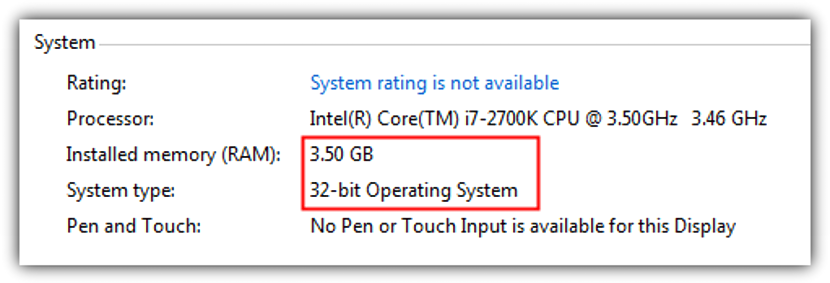
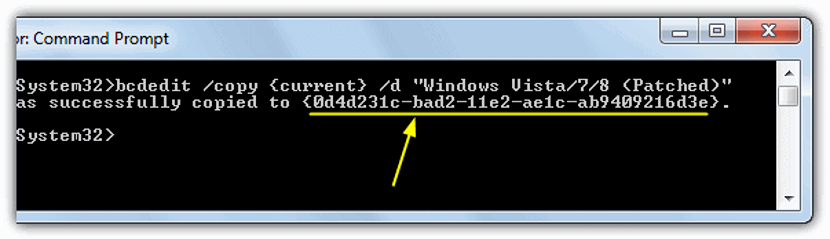
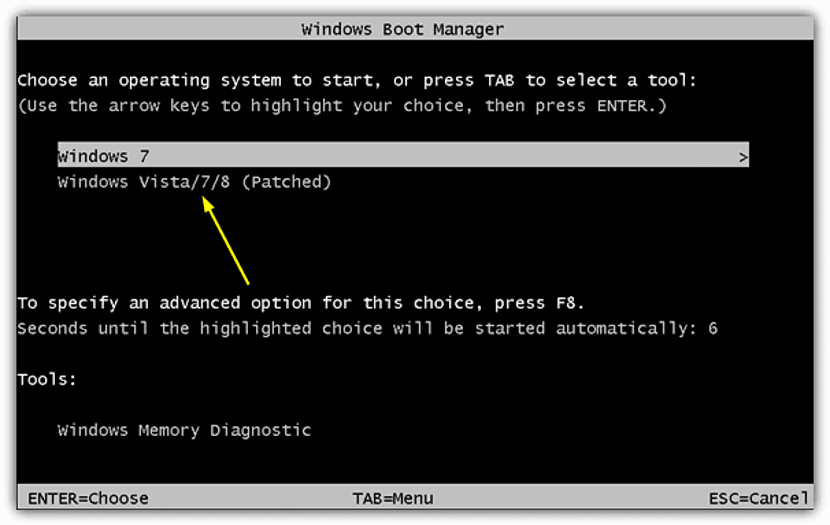
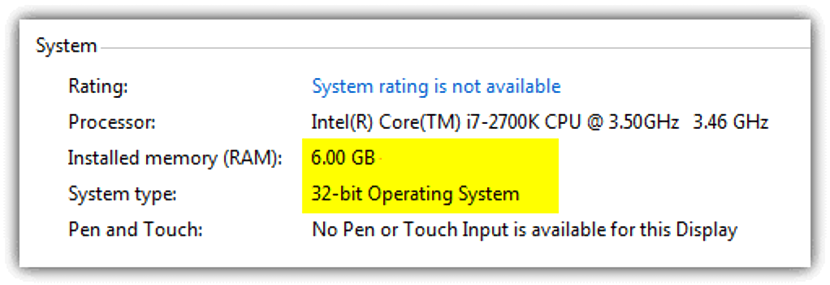
Pogledajmo dok zadnji korak ne bude u redu, ali kad dam opciju zakrpe, ona se ne pokreće i moram se vratiti u normalu, pokrećem Windows i nema problema. Ne znam postoji li način da se to učini uspješnim Uklonio sam ga i vratio da stavim i nema šanse.Hvala.